1、选中第一行需要设置的标题,点击开始菜单,点开选择图标的下拉箭头,选择“选定所有格式类似的文本”,可以看到已将所有的大标题选中。

2、点击开始,点击多级列表下拉箭头,选择“定义新的多级列表”,弹出定义新多级列表对话框。
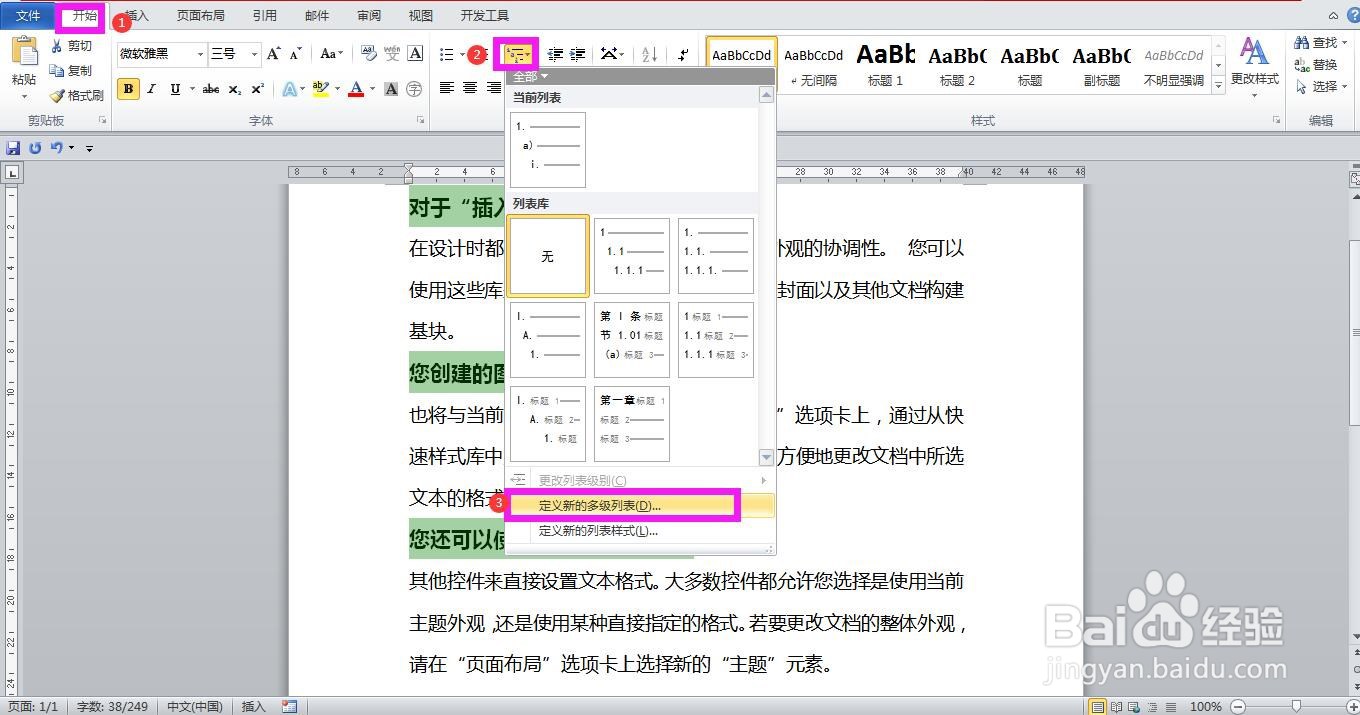
3、在对话框的“此级别的编号样式”中选择“1,2,3...”这种样式,可以看到在上方输入编号的格式下方的空白框内自动输入了选中的1,在1的前面输入“第”,在1的后面输入“章”,点击确定。

4、回到文档即可看到所有的大标题前面已按序列添加了第*章。

1、选中第一行需要设置的标题,点击开始菜单,点开选择图标的下拉箭头,选择“选定所有格式类似的文本”,可以看到已将所有的大标题选中。

2、点击开始,点击多级列表下拉箭头,选择“定义新的多级列表”,弹出定义新多级列表对话框。
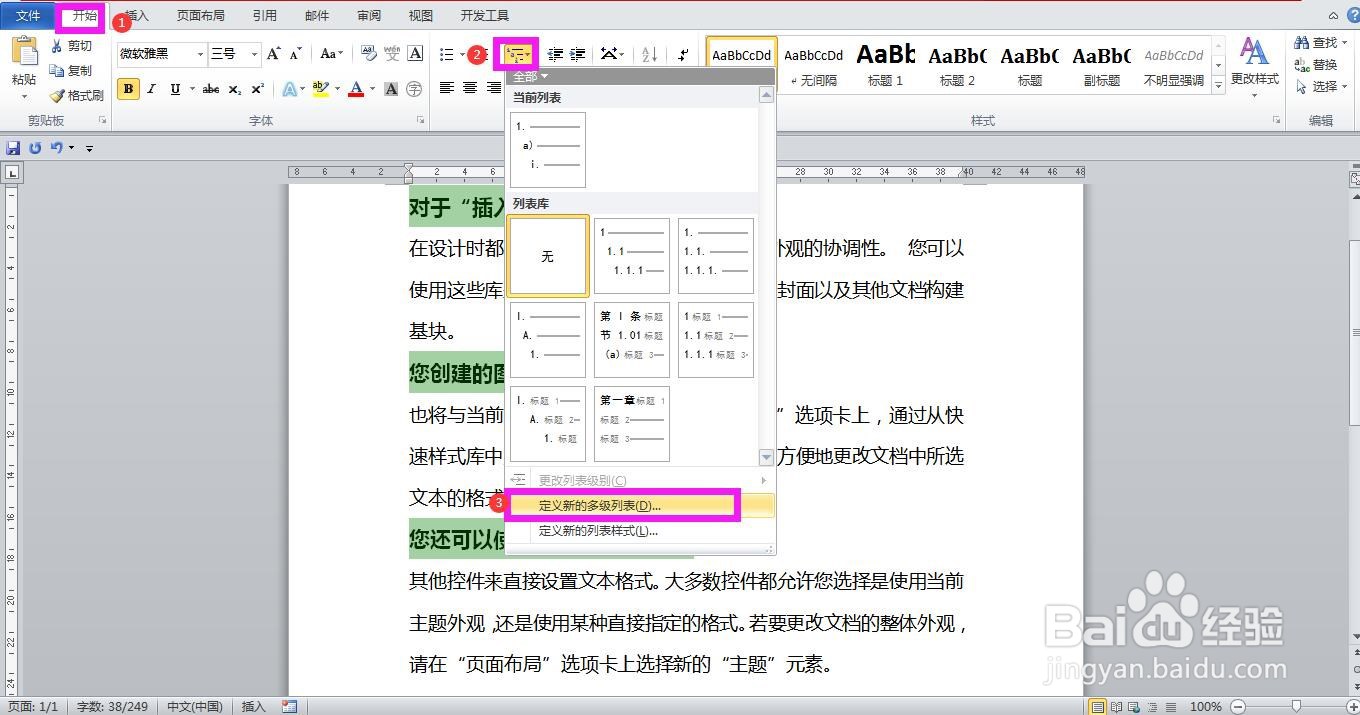
3、在对话框的“此级别的编号样式”中选择“1,2,3...”这种样式,可以看到在上方输入编号的格式下方的空白框内自动输入了选中的1,在1的前面输入“第”,在1的后面输入“章”,点击确定。

4、回到文档即可看到所有的大标题前面已按序列添加了第*章。
